

By Nathan E. Malpass, Son Güncelleme: 6/12/2023
Kısa süre önce bir Samsung akıllı telefon satın aldım ve üzerinde müzik çalmayı çok sevdim. Müzik beni iyi hissettiriyor ve her zaman onunla dans ederim. Sorun şu anda Android cihazımın hoparlörleri artık çalışmıyor. İçinden çıkan hiçbir sesi duyamıyorum. Bunun olası nedenleri nelerdir ve sorunumu nasıl düzeltirim? Android'de ses yok?
~Samsung Akıllı Telefon Kullanıcısı
Bölüm 1: GirişBölüm 2: Sorunlu Android Cihaz Hoparlörlerinin Dört Yaygın Durumu ve Çözümleri3. Bölüm: Sonuç
Birçok kullanıcı, özellikle Android cihazlar söz konusu olduğunda, hoparlörleriyle ilgili sorunlardan şikayet etti. Bu konuyla ilgili farklı durumlar vardır ve bu sorunlardan biri de telefonun veya cihazın hiç ses çıkarmamasıdır.
Neyse ki, şu anda bu makaledesiniz. Android cihazınızın hoparlörleriyle ilgili sorunlar yaşıyor olabilirsiniz. Çalışmıyor olabilir ve hiç ses üretmiyor olabilir. Pekala, bu kılavuzda nasıl düzeltileceği hakkında çok şey ele alacağız. Öyleyse başlayalım.
Bu tür bir sorunla, cihaz aslında kulaklık modunda stoktadır. Bu durumda, kulaklığı gerçekten cihazdan çıkarmış olsanız bile kulaklık simgesi kaybolmaz.
Bu olduğunda, gerçek kulaklıklar olmadan cihazdan çıkan sesleri duyamazsınız. Bu sorun, birçok Android cihazında, özellikle de LG, Samsung ve Motorola'da yaygındır. Şu anda bu sorunla karşılaştığınızda, aşağıdaki ipuçları sorunu çözmenize yardımcı olabilir:
Farklı sorunlar yaşayan başka kullanıcılar da var. Onlar için hoparlör gayet iyi çalışıyor. Ancak kulaklıktan ses gelmiyor. Bunun için yeni bir çift kulaklık deneyebilirsiniz. Veya sorunu çözmek için yukarıda belirtilen adımları da uygulayabilirsiniz.
Telefon hiç ses çıkarmadığında bu büyük bir sorundur. Çalan aramaları, çalan müzikleri veya bir bildirim uyarısını duyamazsınız. Ayrıca, başka kişilerle bir görüşmeye girdiğinizde, hattın diğer tarafındaki kişi sizi duyabilir. Ancak, onları duyamazsınız. Ayrıca, Android cihazınız kulaklıklarla da çalışmayabilir.
Bu genellikle donanımla ilgili bir sorundur. Bundan emin olmak için Android cihazın harici ve dahili hoparlörünü test etmeniz gerekir. Bunun için bir Cihaz Teşhis Aracı kullanmanız gerekir.
Aşağıdaki kılavuz size nasıl yapacağınızı söyleyecektir. Ancak, aşağıdaki kılavuz yalnızca Samsung S4 içindir. HTC ve LG gibi diğer markalarla çalışabilir veya çalışmayabilir. Diğer türler veya markalar için, hoparlörlerini test etmek için İnternet'te başka kılavuzlar bulabilirsiniz.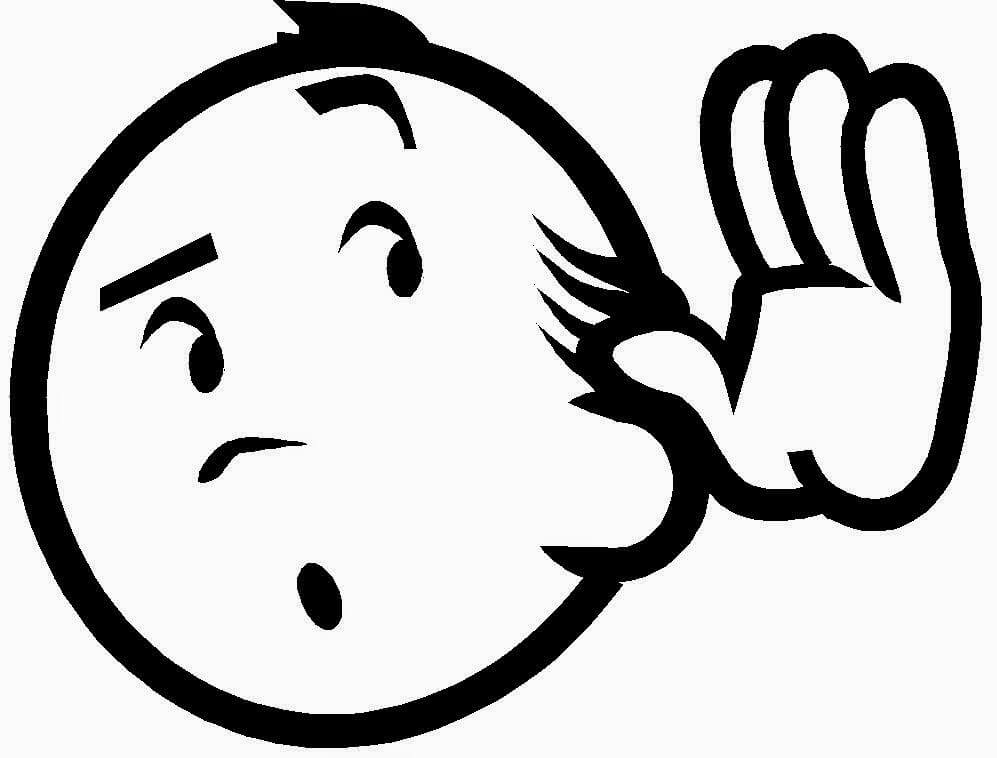
Telefonunuz yukarıdaki adımlarda belirtilen tüm testleri geçtiyse, sorunun yazılımla ilgili olduğu anlamına gelir. Aşağıdaki ipuçları, yazılım sorununu çözmenize yardımcı olabilir.
Ancak, sorun donanımsa, teknik bilginiz olmadığı sürece sorunu kendi başınıza çözemeyebilirsiniz. Kontrol ve olası onarım için bir tamirhaneye göndermek isteyebilirsiniz. Diğer kullanıcılar olsa bir şey yapardı. Cihazdaki hoparlörün alanına birkaç kez basabilirler. Bunun nedeni, hoparlör alanı içinde bulunan kabloların gevşek olmasıdır.
Cihaz, özellikle bir telefon görüşmesi sırasında otomatik olarak hoparlörü kapattığında ve sesini kapattığında, genellikle aramayı kapatıp başka bir arama yapmanız gerekir. Bazen otomatik olarak sessiz moda veya anında titreşim moduna da geçiyor.
Bu, üçüncü taraf bir uygulamadan kaynaklanıyor olabilir. Veya cihazınızın bozulmasına yol açabilecek eski önbellek dosyaları nedeniyle olabilir. İşte bunu aşmanıza yardımcı olacak ipuçları.
Aşağıdaki ipuçları Samsung cihazları için çok yararlıdır. Ancak, diğer markalar, cihazınızı güvenli moda ve ayrıca kurtarma moduna girmenize izin vermek için farklı bir dizi düğme kombinasyonu içerebilir.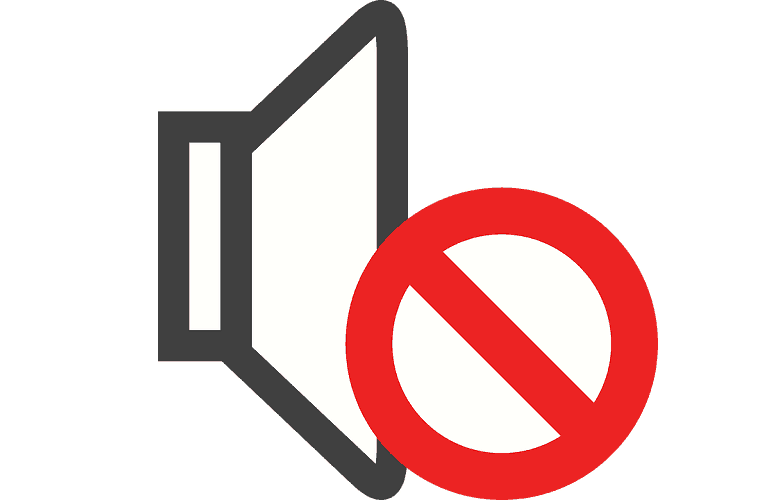
Bunu düzeltmek için önce Bluetooth hoparlörün veya Bluetooth ahize gerçekten başka bir cihazda çalışın. Veya başka bir Bluetooth cihazının kendi telefonunuzda çalışıp çalışmadığını da kontrol etmeniz gerekir.
Ayrıca, Bluetooth cihazının Android cihazınızla gerçekten başarılı bir şekilde eşlendiğinden emin olmalısınız. Android cihazınızla eşlenmemiş olabilir, bu yüzden çalışmıyor.
İki cihaz birbiriyle başarılı bir şekilde eşleştirildiğinde Ayarlar'ı ziyaret edin. Ardından, Bluetooth'a gidin. Byte Headset simgesine çift tıklayın. Bundan sonra, Müzik Dinle'ye basın.
Android telefonunuzun veya cihazınızın sesi çalışmıyorsa, size çok fazla sorun çıkarabilir. Bu yazıda, bir Android cihaz, Android cihaz hoparlörleri ve Bluetooth hoparlörler söz konusu olduğunda dört farklı durumu çözdük.
Bu sayede, Android cihazınızın çalışmadığı ses ile karşılaştığınız herhangi bir sorunu kolayca giderebilirsiniz.
Hinterlassen Sie einen Kommentar
Yorumlamak
FoneDog Android Araç Seti
FoneDog Android araç çubuğu - Android telefonunuzdaki veri kurtarma için en etkili çözüm sağlar
Ücretsiz deneme Ücretsiz denemePopüler makaleler
/
BİLGİLENDİRİCİLANGWEILIG
/
basitKOMPLİZİERT
Vielen Dank! Merhaba, Sie die Wahl:
Excellent
Değerlendirme: 4.6 / 5 (dayalı 94 yorumlar)